Как скачать прямой эфир из Инстаграма. Прямой эфир в инсте как посмотреть
Как смотреть прямой эфир в инстаграм на компьютере и телефоне
Популярные пользователи социальной сети Инстаграм регулярно проводят прямые трансляции для общения с подписчиками. Во время эфира они могут задавать разные вопросы в чате, общаться, обмениваться полезной информацией. В этой статье мы постараемся дать развернутые ответы на вопросы: как найти прямой эфир в инсте и как его смотреть с телефона и на компьютере.
Как найти прямой эфир в Инстаграм?
У опытных пользователей интернета и социальных сетей такой вопрос не возникает, это сделать не сложно. Однако не все хорошо разбираются в соцсетях, поэтому нужно рассмотреть подробную инструкцию на эту тему.
Трансляции в инсте отображаются над новостной лентой, там же где и истории. Если кто-то из тех, на кого вы подписаны ведет прямой эфир, его миниатюра отобразится среди историй, выделится цветным кольцом, а под ней будет надпись: прямой эфир.
Эфиры проводят с разными целями:
- общение с подписчиками;
- размещение рекламы;
- чтобы рассказать подписчикам о продукте компании, технологическом процессе и прочем.
В основном, прямые трансляции проводят пользователи или компании, которые активно стремятся развивать профиль, привлекать новых клиентов, а также общаться с подписчиками.
Смотреть на телефоне
Чтобы смотреть прямой эфир в инстаграм с телефона, нужно выполнить несколько простых действий:
- Открыть приложение инсты на смартфоне.
- Найти над новостной лентой миниатюру с надписью: «прямой эфир» и тапнуть по ней.
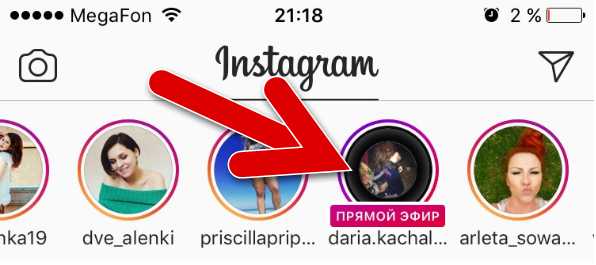
- После этого вы подключитесь к трансляции, а ее ведущий увидит оповещение, что к эфиру присоединился новый пользователь.

Если вы не подписаны на пользователя, который ведет трансляцию, проделайте следующее:
- Тапните по значку поиска в нижней части приложения.
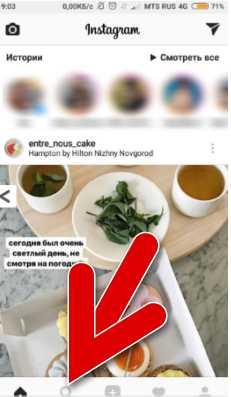
- В поисковой строке укажите никнейм пользователя, ведущего трансляцию.
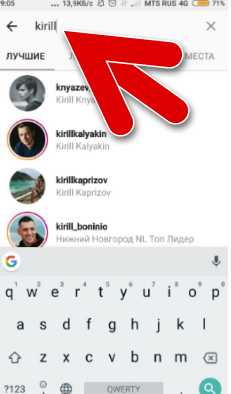
- Найдите в перечне нужный профиль. Если его миниатюра выделена цветом, а под ней надпись «прямой эфир», тапните по ней.
После этого на экране отобразится трансляция, а тот кто ее ведет получит уведомление о новом участнике. В прямом эфире доступен чат, для того, чтобы участники задавали вопросы, общались с ведущим.
Смотреть на компьютере
На ПК смотреть прямые эфиры можно через официальный клиент инсты для Windows. Он доступен для скачивания в Microsoft Store тем, у кого версия Windows не ниже 8. Пользоваться приложением просто:
Через приложение Windows
- Запустите его.
- Пройдите процесс авторизации, введя логин и пароль от аккаунта и нажав кнопку «Войти».
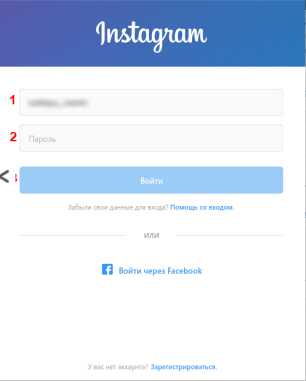
- Над новостной лентой расположены истории, среди них должна быть миниатюра, обведенная цветной круглой рамкой с надписью: «прямой эфир» под ней.
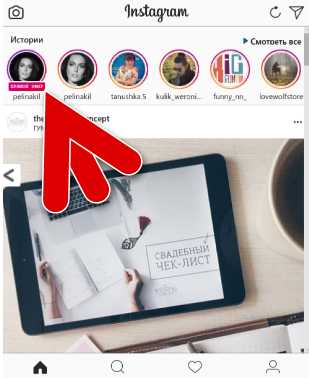
- Если нужно закрыть трансляцию, кликните по крестику.
Через Bluestacks
Для тех, у кого версия Windows ниже 8 единственный вариант — использовать эмулятор Android на компьютере:
- Скачайте и установите программу Bluestacks на ПК.
- Перейдите в «Центр приложений» и в поисковую строку введите Instagram.
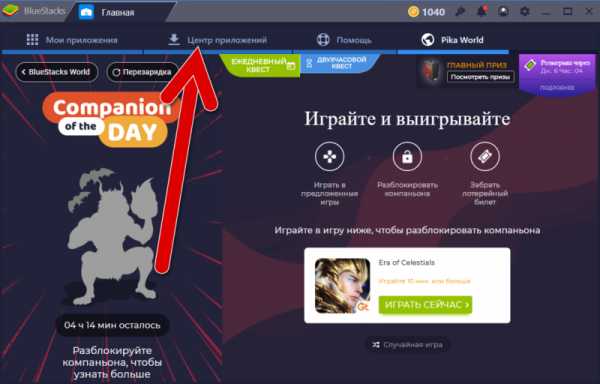
- Скачайте приложение инсты.
- Запустите его, пройдите процесс авторизации.
- Откроется новостная лента.
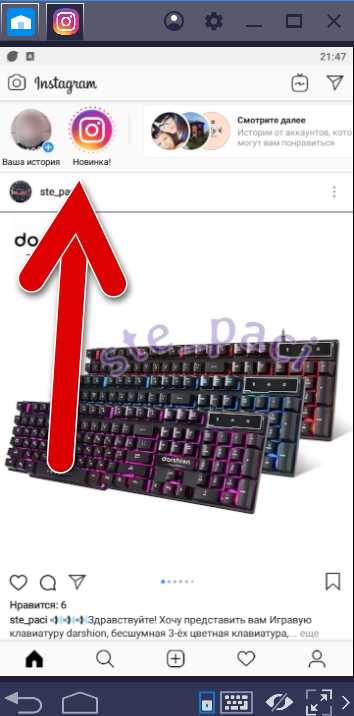
- Над ней отображены истории. Если кто-то ведет эфир, среди них будет его миниатюра, обведенная цветной рамкой, а также надпись «Прямой эфир» под ней.
- Кликните по ней, чтобы открыть трансляцию.
Видео: как смотреть прямой эфир через расширение в Google Chrome
Теперь вы знаете, как смотреть прямой эфир с компа в инстаграме, а также на телефоне. Все эфиры от людей, на которых вы подписаны отображаются над новостной лентой, среди историй. Трансляции помечены надписью «Прямой эфир», по ней их можно легко отличать от сториз.
vinstagrame.ru
Как сохранить прямой эфир из Инстаграма
Недавно разработчики Инстаграм добавили в соцсеть новую функцию — живая трансляция. С ее помощью блогеры, публичные лица и прочие пользователи инсты могут общаться с подписчиками в живую. Во время эфира доступен чат, куда могут задавать вопросы зрители. Новая опция породила немало вопрос, один из таких, как сохранить прямой эфир из инстаграма, такая функция так же есть. Мы подготовили подробные инструкции по ее использованию.
Как сохранить свой прямой эфир
Перед тем, как приступить к скачиванию трансляции нужно узнать несколько особенностей этой функции:
- опция загрузки своих эфиров появилась в приложении инсты с версии 10.12, если у вас отсутствует функция, обновите клиент Instagram до последней версии;
- лайки и комментарии сохранить невозможно;
- после завершения эфира он пропадет, поэтому если хотите его сохранить, не медлите;
- не важно, какая длительность трансляции, ее загрузка в любом случае займет какое-то количество времени.
На обоих версиях клиента Инстаграм что для IOS, что для Android, сохранение выполняется так:
- Завершите прямой эфир.
- Тапните по кнопке загрузки в правом верхнем углу.
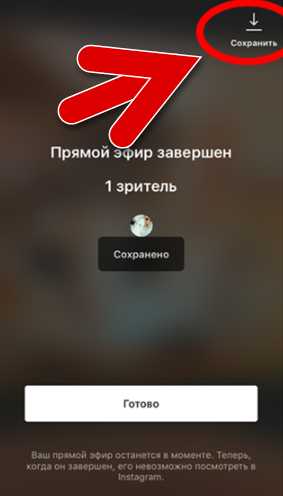
- Дождитесь, когда трансляция загрузится на устройство.
После этого в галерее устройства можно посмотреть эфир, а из приложения инсты он удалится.
Видео
Как скачать прямой эфир другого человека
Android
Если нужно сохранить на телефон, тогда воспользуйтесь приложением для смартфонов StorySave:
- Скачайте и установите программу.
- Авторизуйтесь, введя логин и пароль от аккаунта Instagram.
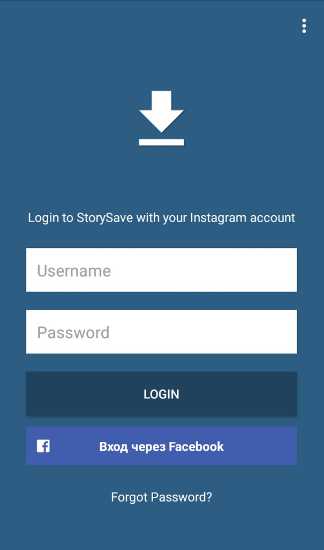
- Перейдите на вкладку Live Streams и загрузите нужный эфир. Там отображаются трансляции, если их ведет кто-то из тех людей, на которых вы подписаны.
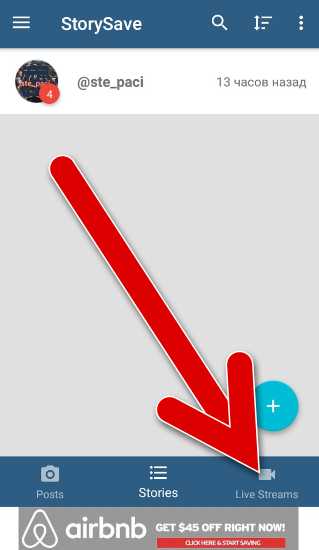
iPhone
На iPhone можно включить запись экрана и открыть трансляцию:
- Откройте настройки и выберите “Пункт управления”.

- Там тапните по “Настроить элементы управления”.
- Нажмите на плюсик напротив “Запись экрана”.
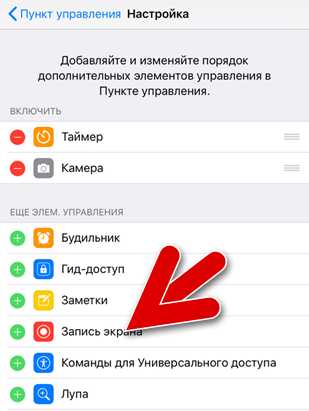
- Сделайте свайп от нижней части экрана вверх, на появившейся панели тапните по значку записи.
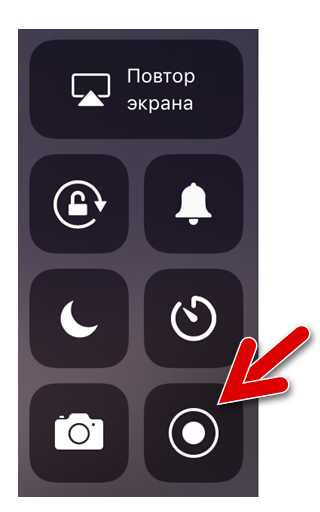
- Начните запись экрана, перейдите в приложение Инстаграм и отройте трансляцию.
Как скачать прямой эфир на компьютер?
Инстаграм не предоставляет пользователям такую опцию, однако, сохранять чужие трансляции все равно можно.
Google Chrome
Для этого понадобится компьютер, браузер Google Chrome, а также специальное расширение для него — IG Story. Оно простое, поэтому в его использовании вряд ли возникнут проблемы:
- Установите браузер Гугл Хром, если на вашем ПК его еще нет.
- Вызовите меню, кликнув по трем точкам сверху справа.
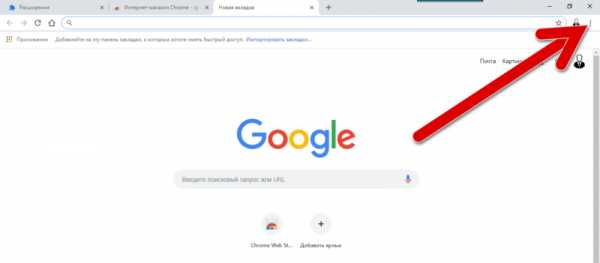
- Наведите курсор мыши на «Дополнительные инструменты», там выберите «Расширения».
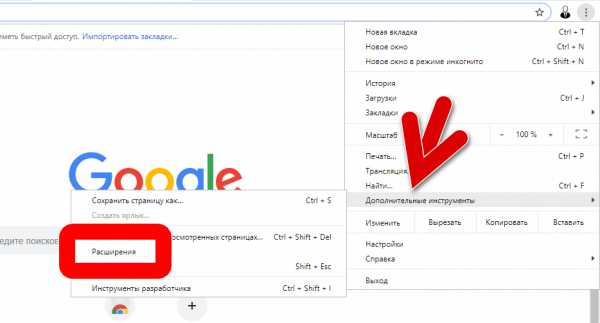
- Вызовите меню.
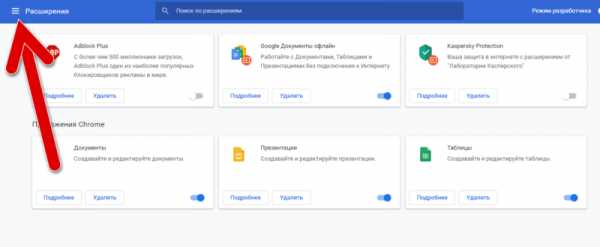
- Кликните по кнопке «Открыть интернет-магазин Chrome».
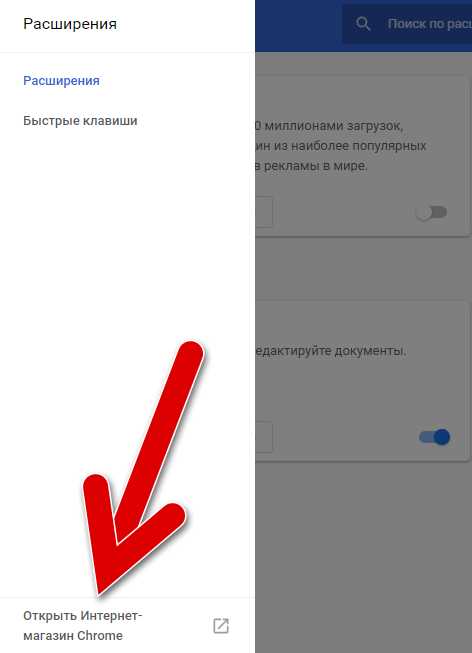
- Введите «IG Story» в строку поиска по магазину, нажмите Enter.

- Установите найденный плагин.
- Перейдите на сайт https://www.instagram.com и авторизуйтесь.
- Справа вверху будут истории и трансляции, кликните правой кнопкой мыши по значку нужного эфира и выберите «Сохранить».
Расширение предложит отдельно загрузить видео и аудиофайлы, затем ими можно делиться с друзьями.
Видео
Через Яндекс Браузер или Opera
Для того, чтобы сохранить прямой эфир в инстаграме на компьютер, существуют плагины для браузеров. Один из таких — InstaSaver, с ее помощью можно легко сохранять эфиры на ПК:
- Установите расширение на Яндекс Браузер или Opera https://addons.opera.com/ru/extensions/details/instasaver/
- Перейдите в десктопную версию инстаграма https://www.instagram.com и пройдите авторизацию.
- Откройте новостную ленту инсты. Там, справа сверху, размещены иконки историй и трансляций.
- Откройте нужную и тапните по значку загрузки, чтобы скачать эфир из инстаграма на компьютер.

После этого дождитесь, пока видео загрузится на ПК, это займет определенный промежуток времени.
Теперь вы знаете, как записать прямой эфир с инстаграмма на жесткий диск ПК или в память телефона. Для смартфонов в инсте есть официальная функция загрузки прямых эфиров. Что касается компьютеров, в магазинах дополнений для браузеров присутствует достаточное количество плагинов, добавляющих такую опцию в Instagram. Не обязательно использовать только те, что мы представили в статье, пробуйте другие, возможно они будут вам боле
vinstagrame.ru
Как в Инстаграмме посмотреть кто смотрел видео
Инстаграмм – социальная сеть, позволяющая делиться роликами и фотографиями. Видео позволяет сделать свою страницу более разнообразной и интересной. Несмотря на то, что на съемке ограничение в 60 секунд, в социальной сети множество увлекательных роликов. Многие пользователи после публикации интересуются тем, кто смотрел их видео. Как же это сделать?
Статистика просмотров находится под роликом. Здесь можно увидеть, сколько человек смотрело видео. Если кому-то из пользователей понравился ролик, и он лайкнул ролик, то его ник будет отображаться в списке.
Те, кто интересуется, видно ли в Инстаграмме кто смотрел видео, будут разочарованы тем, что весь список просмотреть не удастся. В статистике отображаются только имена тех, кто отметил ролик как понравившийся.
Посмотреть количество просмотров и лайкнувших видео можно не только на своей странице, но и в любом аккаунте. Данная информация доступна только в мобильном приложении. Те, кто пользуется десктопной версией Инстаграмм, смогут увидеть только количество просмотревших ролик. Их ники на странице отображаться не будут.
Для того, чтобы узнать, кто просматривал видео в Инстаграмм, владельцам устройств с iOS 7.17 и выше потребуется сделать следующее:
- Открыть приложение и зайти на свою страницу;
- Найти в ленте видео и кликнуть на него;
- Под роликом располагается счетчик, где указано количество просмотров. Для того чтобы увидеть список посмотревших видео, необходимо на него кликнуть.

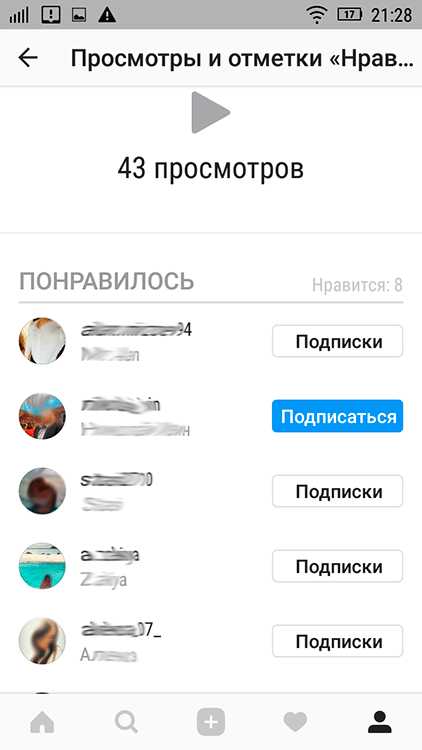
Данная функция появилась не так давно и доступна только для последних версий приложения. Пользователям с устаревшим вариантом утилиты удастся увидеть только список тех, кому понравился пост.
Для того чтобы увидеть, кто просматривал видео, в Магазине приложений предлагается множество программ. Однако, их установка не безопасна для мобильного устройства. Разработчиками Инстаграмм предусмотрено, что в свободном доступе для других пользователей находится только информация о том, сколько раз просмотрено видео и ники тех, кому оно понравилось. Отследить, кто посещал страницу, не получится, так как это противоречит принципам политики конфиденциальности, которой придерживаются разработчики.
Тем, кто не желает, чтобы кто-то видел публикуемое ими видео, рекомендуется закрыть аккаунт. Это обеспечит конфиденциальность, однако, снизит количество возможных просмотров и появление новых подписчиков.
xn----7sbabar7amzg9adgke7e7d.xn--p1ai

















